"Skype" naudojimas "Chromebook"

" "Microsoft" siūlo "Skype" internetinę versiją, todėl galite kalbėtis su draugais savo "Chromebook". Kol kas nėra oficialaus balso ar vaizdo įrašo palaikymo, bet yra ir tokių būdų.
Jei priklausysite "Skype" kalbant apie balso ir vaizdo įrašus, galbūt norėsite išbandyti "Google Hangout". "Hangout" veikia puikiai "Chromebook", "Windows", "Mac", "Linux", "Android" ir "iOS" įrenginiuose.
"Skype" naudojimas žiniatinklyje (tik momentiniai pranešimai)
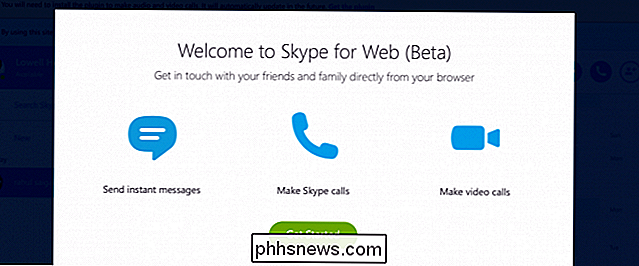
"Microsoft" dabar siūlo "Skype" versiją, kuri veikia tiesiogiai naršyklėje, "Chromebook" įrenginiai. Tai yra beta versija, todėl vaizdo ir balso skambučiai dar neveikia kai kuriose naršyklėse, įskaitant "Chromebook" įrenginius.
Galite eiti į web.skype.com savo naršyklėje, prisijungti ir pradėti naudotis momentiniù prane ¹ imù paslaugomis.
Teksto pokalbis "Outlook.com"
SUSIJUSIOS: "Windows", "Mac", "iPhone" arba "Android" geriausi vaizdo klipai
"Skype" dažnai laikomas "balso ir vaizdo skambučio" programa, bet tai yra daugiau. Daugelis žmonių tiesiog naudoja "Skype" teksto kalbai, ypač po to, kai sugeria seną "Windows Live Messenger" (dar žinomas kaip "MSN Messenger").
Galite prisijungti prie "Skype" ir siųsti tekstinius pranešimus naudodamiesi savo adresais iš "Outlook.com". Tiesiog prisijunkite prie savo paskyros ir naudokite integruotą pokalbio funkciją "Outlook.com", kuri jungiasi prie "Skype". Tai nepasiekė dėmesio, kurio jis nusipelno. "Outlook.com" pokalbių funkcija iš esmės yra tik "Skype" interneto versija.
"Windows" ir "Mac" sistemose vartotojai gali įdiegti "Skype" papildinį vaizdo ir balso skambučiams iš "Outlook.com" , taip pat. Ateityje "Microsoft", tikiuosi, perjungs "WebRTC" prie "plug-in" nemokamo "Skype" skambučio į "Outlook.com", o "Skype" bus prieinamas jūsų "Chromebook" ir kiekviename kitame įrenginyje. Kol kas trūksta "Skype", "Microsoft" slapčia "Chromebook" su "Scroogled" skelbimais.
Norėdami pasinaudoti šia funkcija, eikite į "Outlook.com", prisijunkite ir spustelėkite pranešimų piktogramą viršutiniame dešiniajame gavimo laukelio kampe. Spustelėkite nuorodą "Prisijunkite arba prisijunkite" šalia "Skype", jei dar nenustatėte Skype "Outlook.com".
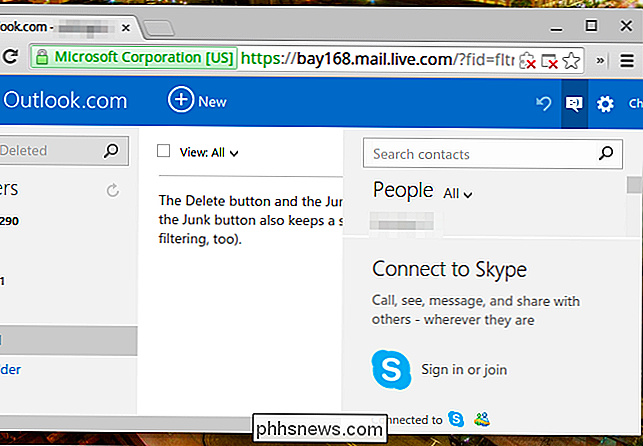
Įdiekite "Skype Android" programą
"Google" dirba naudodamiesi "Chrome" "Android" veikimo režimu. Galų gale, tai suderinamumo sluoksnis, skirtas paleisti bet kurią "Android" programą tiesiai "Chrome" OS, o "Chromebook" galima pasiekti visas esamas "Android" programas. Tai dar ne viskas gerai, bet reikalauja šiek tiek trikdžių, bet tai galimybė.
"Skype" turi "Android" programą ir dabar galite įdiegti "Android" programą "Chrome" operacinėje sistemoje. Jei turite "Android" įrenginį, galite įdiegti "Skype" "Android" ir "ARChon Packager" programą. Pakuotojo programa gali paketuoti "Skype" "Android" programą į "Chrome" programą. Tada galėsite bendrinti sukurtą programą naudodami "Android" bendrinimo funkciją ir įkelti ją į "Google" diską, kur ji bus prieinama "Chromebook" "Files" programoje.
Pirmiausia "Chrome" kompiuteryje įdiekite "Archon runtime". Tada ištraukite "Skype" programą ir ją įdiekite atidarę "Extensions" puslapį "Chrome", įjungdami "Kūrėjo režimą" ir naudodami mygtuką "Įkelti neišpakuotą plėtinį". Tai turbūt lengviausias pasirinkimas.
Jei turite tik "Chromebook", galite naudoti "twerk" "Chrome" programą. Jums reikės gauti oficialų "Skype" APK failą, kad jį pakuotumėte. (Atkreipkite dėmesį, kad čia esanti parinktis "Kūrėjo režimas" tiesiog įjungia kai kurias papildomas funkcijas "Plėtinių" puslapyje. Ji skiriasi nuo toliau esančio "Kūrėjo režimo" funkcijos, leidžiančios įdiegti "Linux".)

"Kūrėjo režime" naudokite "Skype for Linux"
SUSIJĘS: Kaip įdiegti "Ubuntu Linux" jūsų "Chromebook" su "Crouton"
Tai greičiausiai sudėtingiausia galimybė čia, bet tai tikrai bus naudinga. "Microsoft" vis dar teikia oficialiai palaikomą "Skype" versiją "Linux" darbalaukiui. Ši programa negali būti įdiegta tiesiogiai "Chrome" OS. Tačiau galite įdėti savo "Chromebook" į "Developer Mode" ir įdiegti standartinę "Linux" aplinką kartu su "Chrome OS". Tuomet turėsite "Linux" sistemą ir galėsite persijungti atgal ir į priekį tarp "Linux" darbalaukio su sparčiuoju klavišu.
Įdiegus "Linux", galite įdiegti "Skype" paketą iš "Microsoft". Tuomet turėsite "Skype" darbastalio programą, kuri bus naudojama "Chromebook". Tai bus atliekama tik "Intel" pagrindu veikiančiuose "Chromebook" įrenginiuose, o ne "ARM" pagrindiniuose - "Skype" galima tik "Intel" pagrįstoms "Linux" sistemoms.
Tai yra gana ekstremali galimybė, o vidutinis "Chromebook" naudotojas, kuris tiesiog nori, kad "Skype" eiti per šį procesą. Tačiau, jei jums labai reikalingas "Skype", arba jei norėtumėte naudoti ir kitas "Linux" programas, tokias kaip "Minecraft", "Steam" ir viską, kas kita - "Linux" sistema yra jums prieinama galimybė.
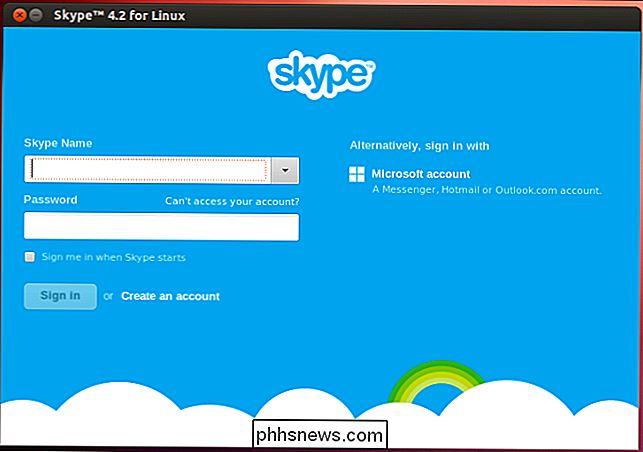
Vidutinis "Chromebook" naudotojas greičiausiai norės teksto pokalbius su savo "Skype" kontaktais per "Outlook.com" ir pasiimti savo išmanųjį telefoną, kai pasibaigs "Skype" balso ar vaizdo skambučio priėmimas. Tai yra lengviausia, labiausiai tinkama parinktis čia.
Tačiau, jei nori būti drąsus, "Skype" "Android" programa gali jums pakankamai gerai dirbti. Dar geriau, kad žmonės, kurie nebijo "Chrome" kompiuterio kūrėjo režimu užteršti rankomis "Linux", turi visiškai oficialiai palaikomą "Linux" "Skype" versiją, kuri jiems laukia. Tačiau jūs turėtumėte įspėti, kad "Skype" klientas "Linux" nėra toks malonus kaip "Windows" ir "Mac" - tai šiek tiek pamirštama. Tačiau, kad būtų sąžiningas "Microsoft", "Skype" už "Linux" buvo ignoruojamas dar prieš tai, kai "Microsoft" įsigijo "Skype".
Kaip pakeisti 7-Zip "žvalus" piktogramas su geresniais vaizdais
7-Zip yra fantastiška "Windows" programa, skirta išplėstiniam failų žymelei, nesvarbu, ar slaptažodžiu apsaugote savo archyvus, ar tiesiog bandote suspausti juos dar mažesniais. Yra tik viena problema: jos piktogramos yra bjaurios kaip nuodėmė. SUSIJĘS: Viskas, ką reikia žinoti apie "Zip" failus Paprastai aš nepamiršiu, kad programa yra bjaurus, ypač tokia, kaip pasaulietinė kaip failų archyvatorius.

Kaip tvarkyti "iOS" pranešimus pagal programą, o ne laiką
". Pagal numatytuosius nustatymus "iOS" rodo pranešimus tokia tvarka, kokią juos gavote. Žinoma, tai gali būti naudinga, tačiau, jei gaunate daug pranešimų, gali būti lengviau grupuoti pranešimus pagal jų pateiktą programą. Taip pat galite rūšiuoti pranešimus rankiniu būdu, kad jūsų rūpinamos programos visada rodytų savo pranešimus sąraše.



